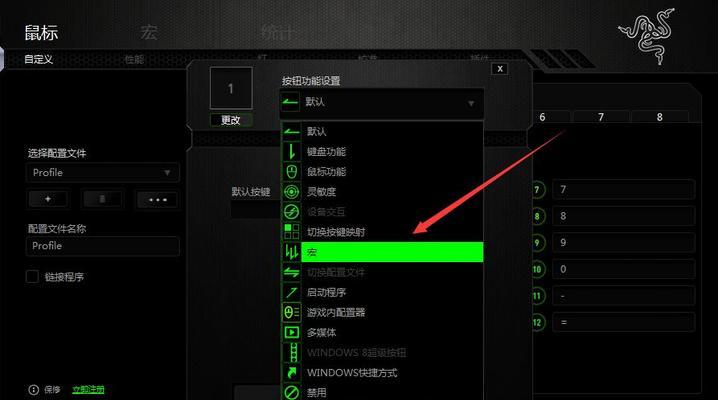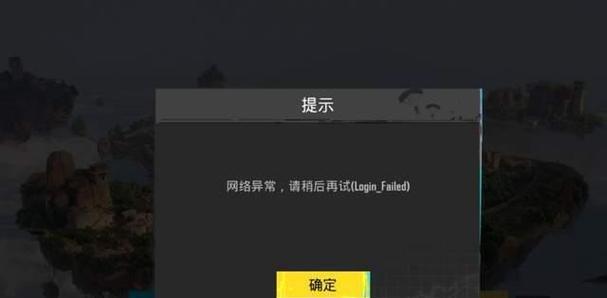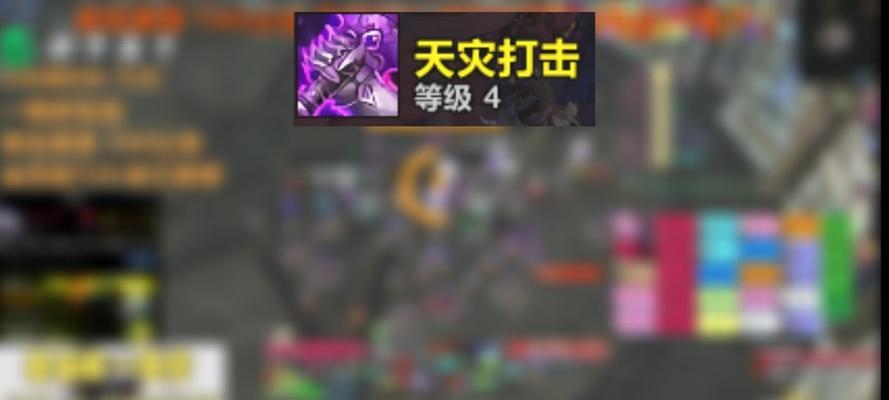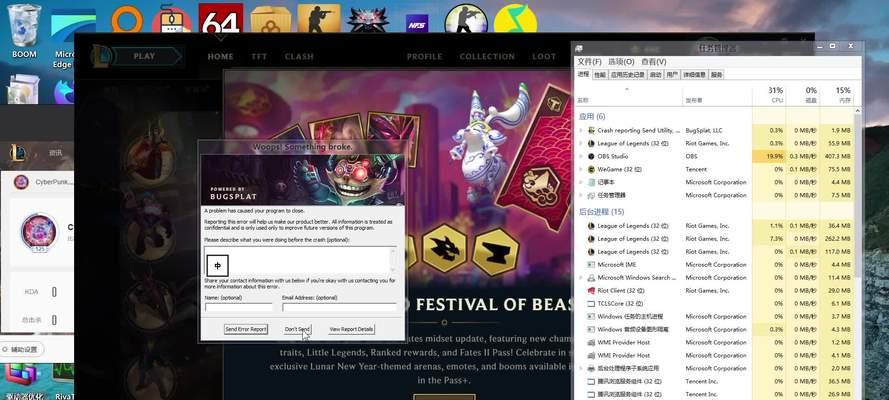端游吃鸡鼠标卡怎么办?如何解决鼠标卡顿问题?
- 游戏简评
- 2025-01-06
- 51
如何解决端游吃鸡鼠标卡顿问题?详尽步骤与技巧解析!
对于热衷于端游吃鸡的玩家们来说,鼠标的性能直接影响到操作的流畅度和游戏体验。但鼠标卡顿现象却时常困扰着众多玩家。本篇文章将从多个角度深入解析端游吃鸡鼠标卡顿问题,并提供一步步的解决方法。
一、诊断鼠标卡顿原因
在尝试解决之前,我们需要确定导致鼠标卡顿的根本原因,包括硬件问题、驱动程序问题、系统设置问题或游戏本身的问题。
1.1检查鼠标硬件及线缆连接
确认鼠标硬件是否完好无损。有时物理损坏(如线缆磨损或内部连接问题)也可能造成卡顿。试着更换鼠标或替换线缆确认问题。
1.2更新或重新安装鼠标驱动
过时的驱动程序可能会引起兼容问题或性能下降。您可以通过设备管理器检查鼠标驱动是否为最新版本,并进行相应的更新。若问题依旧,尝试卸载后重新安装鼠标驱动。

1.3调整系统设置
在Windows系统中,“鼠标属性”中的指针速度设置也可能影响游戏体验。进入控制面板中的鼠标设置,调整指针速度,以获得更流畅的移动体验。

1.4游戏内配置问题
游戏内鼠标敏感度设置过高或过低都可能造成卡顿感。打开游戏设置,尝试调整鼠标灵敏度,找到最适合您的配置。
二、优化系统性能以改善鼠标响应
系统性能的优化不仅能改善鼠标响应,还可以提升整个游戏的运行效率。
2.1关闭不必要的后台程序
纯粹的后台进程会占用系统资源,可能导致鼠标卡顿。使用任务管理器结束不需要的进程,确保系统资源为游戏和鼠标响应留足。
2.2更新显卡驱动程序
游戏中的图形渲染与显卡密切相关,不更新显卡驱动可能会导致显示延迟,影响鼠标操作。前往显卡制造商官网下载最新驱动程序。
2.3调整电源管理选项
电源管理选项中,将电脑设置为高性能模式,确保在整个游戏过程中提供稳定强大的性能。
三、鼠标卡顿的硬件解决方案
当软件层面的调整无法彻底解决问题时,可能需要考虑硬件方面的解决措施。
3.1更换高精度鼠标
考虑更换专为游戏设计的高性能鼠标,这类鼠标往往拥有更精确的传感器和更好的响应速度。
3.2考虑使用有线鼠标
无线鼠标虽然方便,但有时信号干扰或电池问题会导致卡顿。有线鼠标不受这些因素影响,可提供更稳定的性能。

四、其他实用技巧
为了更好地预防和解决鼠标卡顿问题,不妨尝试以下一些实用技巧:
4.1定期清洁鼠标
鼠标底部和内部积累的灰尘和污物可能会影响传感器的准确性,定时清洁鼠标或能解决卡顿问题。
4.2优化鼠标垫
使用高质量的鼠标垫不仅可以让鼠标更顺畅,还可以提高精度。选择适合您鼠标传感器类型的鼠标垫。
4.3游戏前进行设备检测
在开始游戏前,运行一个简单的鼠标性能测试,确认没有延迟或卡顿,确保设备在最佳状态。
结语
解决端游吃鸡鼠标卡顿问题是一个系统的过程,牵涉软硬件多个方面。通过逐项调试和优化,大多数卡顿问题都可以得到解决。本文详尽介绍了从诊断到解决的步骤,并提供了多角度的实用技巧。
希望以上内容能帮助到您,让您的端游吃鸡之旅重新恢复顺畅。如果您在实践中遇到疑难杂症,不妨在评论区留言,我们共同探讨如何克服游戏中的鼠标困扰。
在使用鼠标进行游戏时,请牢记技术手段和设备升级的重要性,同时保持耐心和细致的调整,相信很快就能享受到无卡顿的顺畅游戏体验。
版权声明:本文内容由互联网用户自发贡献,该文观点仅代表作者本人。本站仅提供信息存储空间服务,不拥有所有权,不承担相关法律责任。如发现本站有涉嫌抄袭侵权/违法违规的内容, 请发送邮件至 3561739510@qq.com 举报,一经查实,本站将立刻删除。!
本文链接:https://www.waletao.com/article-35538-1.html